Bạn có sử dụng một số thiết bị điện tử do Apple sản xuất như iPhone, iPad, Mac,... Nhưng đôi khi lại gặp phải một sự cố không mong muốn như không đăng nhập được vào ID Apple, lỗi này gây khó chịu và ảnh hưởng xấu đến trải nghiệm của người dùng. Bài viết dưới đây sẽ giúp bạn tìm hiểu một số lỗi cơ bản và cách khắc phục nó nhé!
Nếu bạn không đăng nhập ID Apple trước hết hãy thử các cách sau:
- Kiểm tra xem mật khẩu của bạn nhập đã chính xác hay chưa, để ý các ký tự chữ hoa và chữ thường. Nếu trường hợp quên mật khẩu, bạn có thể tham khảo qua bài viết: Cách lấy lại mật khẩu iCloud.
- Đảm bảo rằng địa chỉ Email hoặc số điện thoại đúng với tài khoản và mật khẩu iCloud mà bạn đang sử dụng.
- Nhập đúng mã xác nhận được gửi đến thiết bị nếu bạn đã cài đặt xác thực 2 yếu tố.
- Trường hợp không nhớ hoặc quên mật khẩu, bạn nên lấy lại mật khẩu bằng Gmail đã đăng ký tài khoản iCloud trên thiết bị của mình.
- Khi đăng nhập thành công mà thiết bị chỉ xuất hiện một số ứng dụng như Danh bạ, Ghi chú, Trang, Numbers, Keynote và Cài đặt có nghĩ bạn chỉ được quyền truy cập vào những ứng dụng này. Để sử dụng tất cả các ứng dụng khác của iCloud bạn cần đài đặt iCloud trên thiết bị iOS của mình.
1. Báo lỗi Cannot Connect to Server
Nguyên nhân
- Khi người dùng cố gắng đăng nhập hoặc đồng bộ hoá dữ liệu.
- Khi bạn sử dụng các ứng dụng không liên quan trên iPhone, iPad.
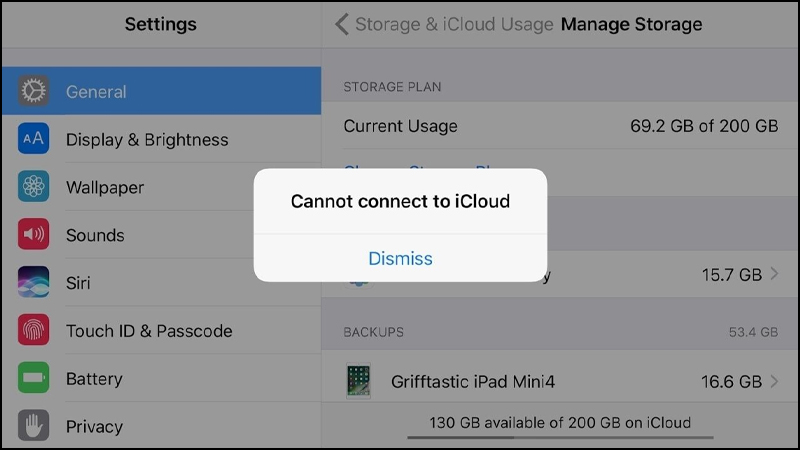
Cách khắc phục
Cách 1: Truy cập vào Apple System Status để kiểm tra các dịch vụ của Apple. Nếu các dịch vụ trên hệ thống hiển thị mà xanh thì hoạt động bình thường, ngược lại nếu xuất hiện màu vàng hoặc đỏ thì Apple đang gặp sự cố với các dịch vụ đó. Bạn phải đợi Apple khắc phục lại sự cố.
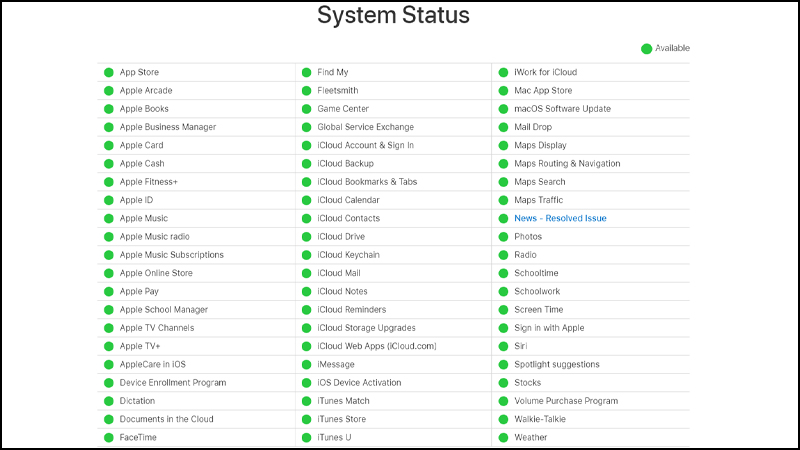
Cách 2: Một giải pháp đơn giản khác là đăng xuất và đăng nhập lại. Cách khắc phục này có thể áp dụng cho các tài khoản iCloud cũng như tài khoản Apple ID cho iTunes hoặc Apple Store.
Bước 1: Vào ứng dụng Cài đặt > Nhấn vào Tên của bạn.
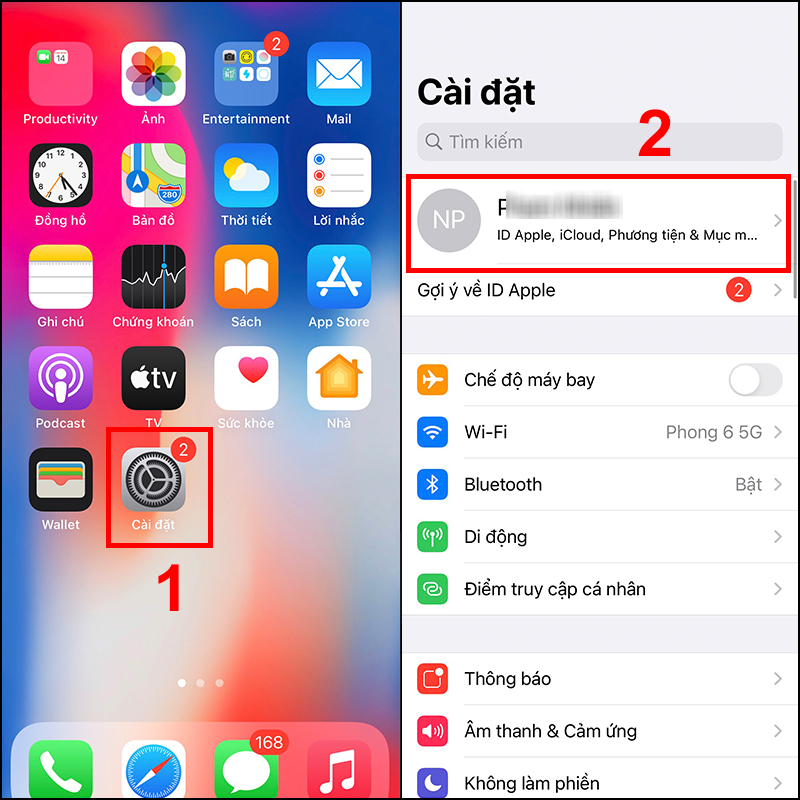
Bước 2: Nhấn vào Đăng xuất.
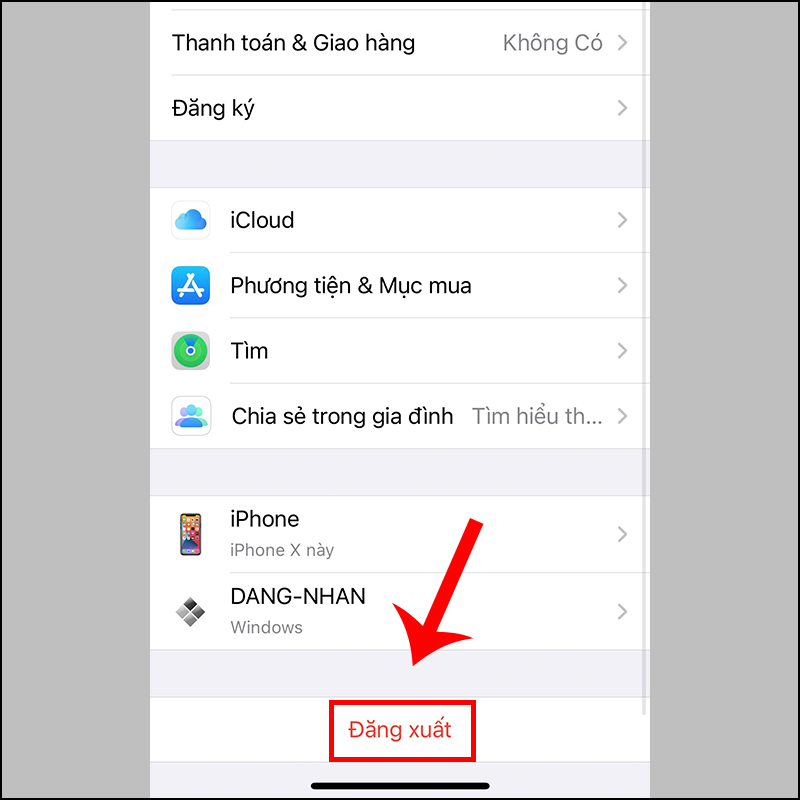
Bước 3: Đăng nhập và kiểm tra lại.
2. Tài khoản ID Apple của bạn bị vô hiệu hóa
Nguyên nhân
Do bạn nhập sai quá nhiều lần tài khoản hoặc mật khẩu của mình.
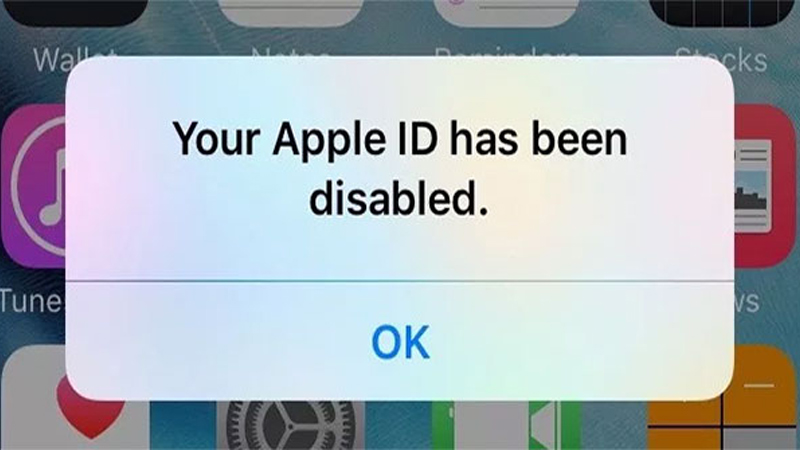
Cách khắc phục
Bước 1: Truy cập vào trang quản lý của Apple TẠI ĐÂY > Chọn Bạn đã quên ID Apple hoặc mật khẩu?.
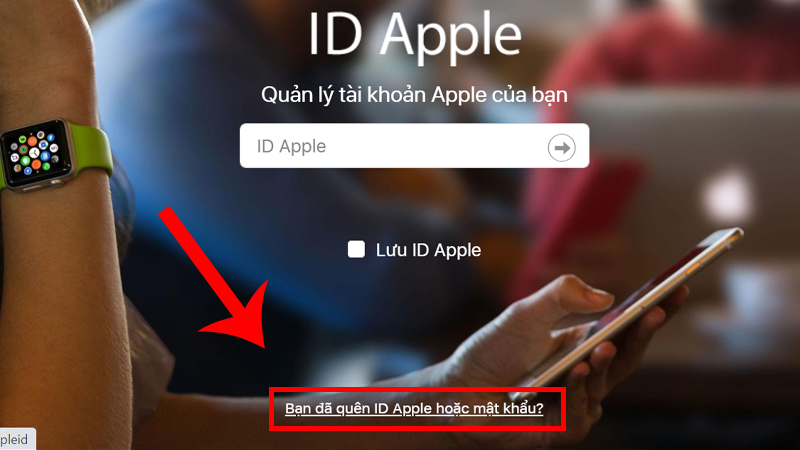
Bước 2: Nhập ID Apple của bạn > Nhấn Tiếp Tục.
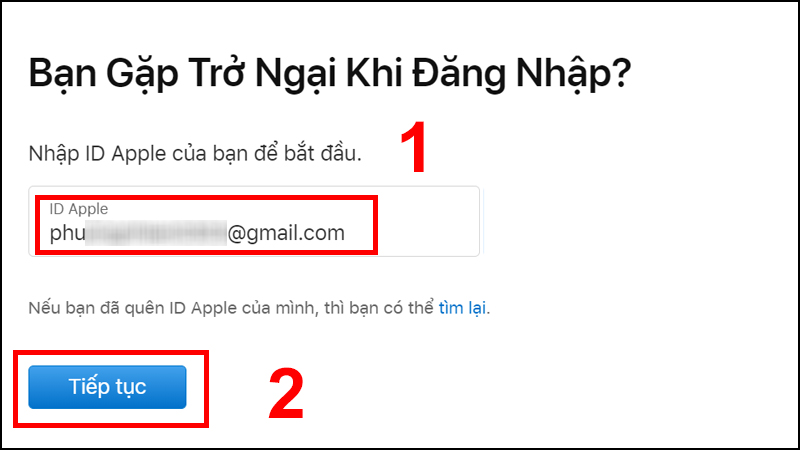
Bước 3: Nhập Số điện thoại sử dụng ID Apple của bạn > Nhấn Tiếp tục.
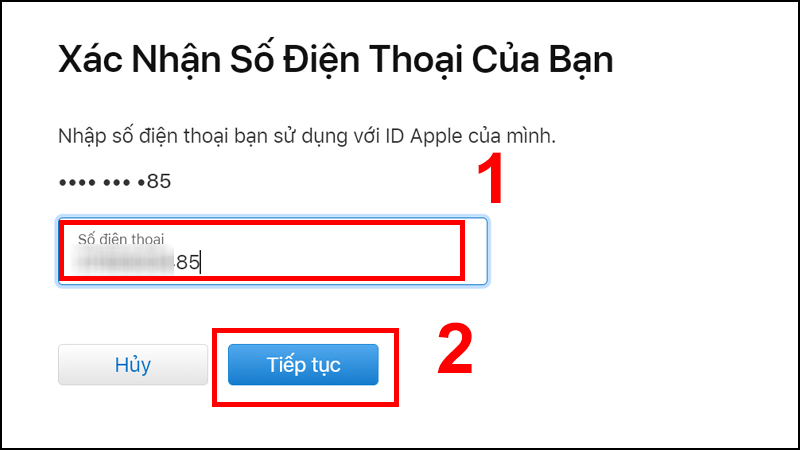
Bước 4: Chọn Cho phép khi có thông báo được gửi đến điện thoại.
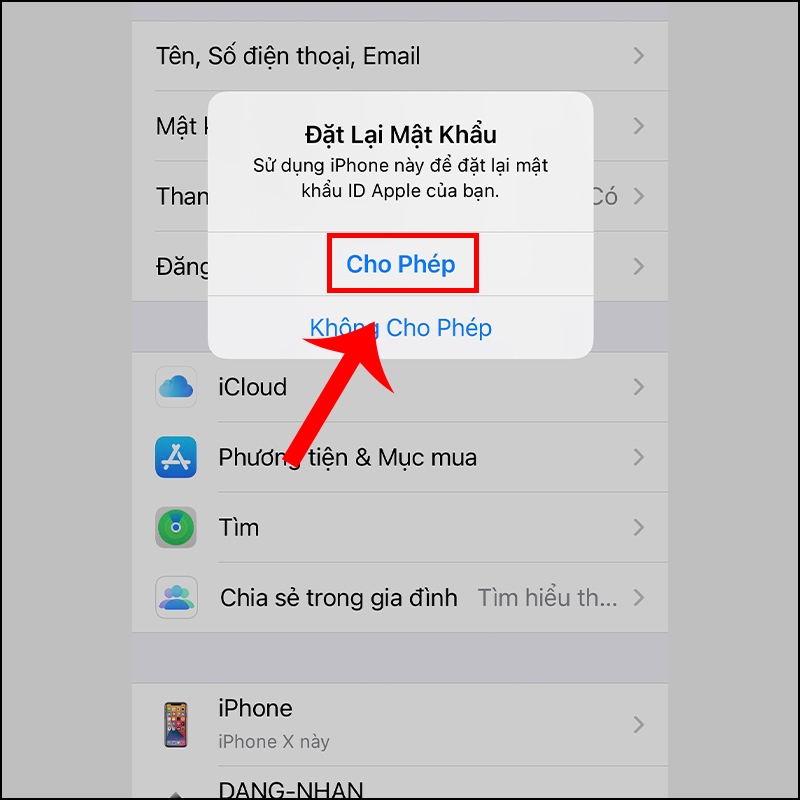
Bước 5: Nhấn vào phần Mật khẩu & Bảo mật > Chọn Thay Đổi Mật Khẩu.
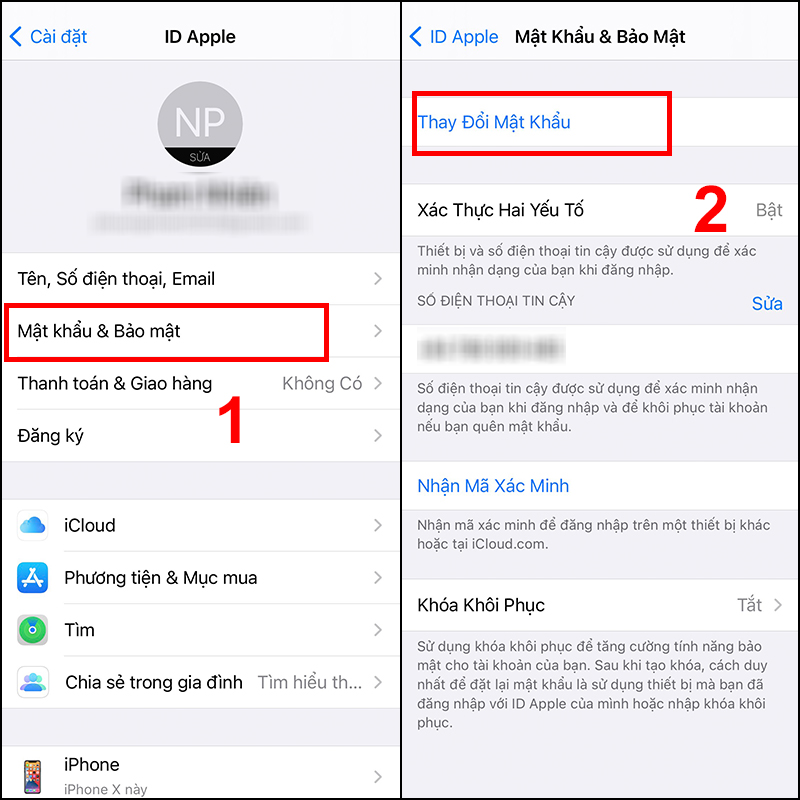
Bước 6: Nhập vào xác minh mật khẩu mới > Nhấn Thay đổi để hoàn tất.
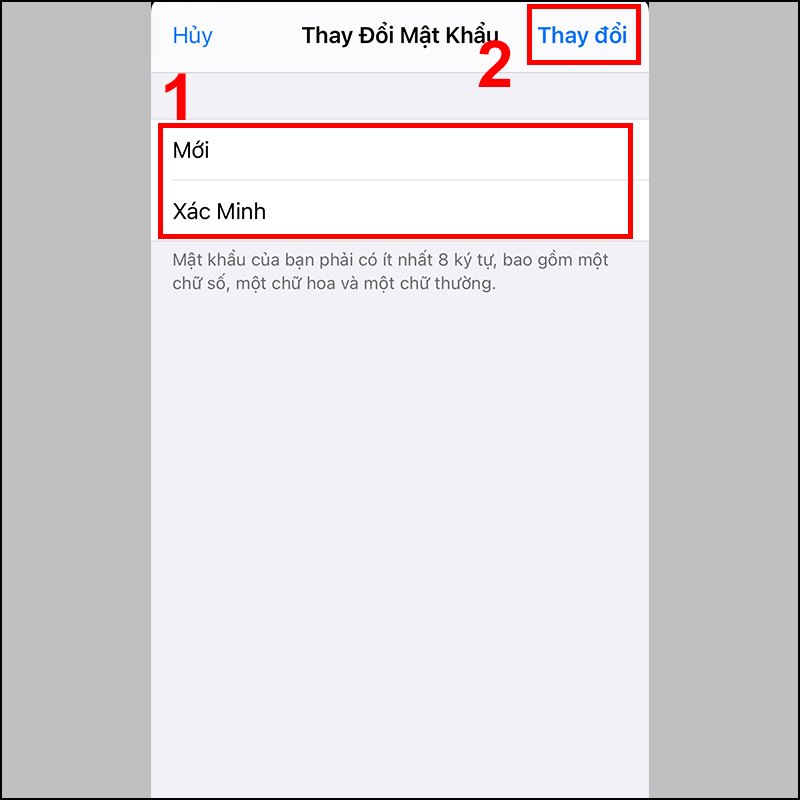
3. Đăng nhập iCloud không được do không đồng bộ dữ liệu
Nguyên nhân
- Do đăng nhập tài khoản không đúng thiết bị.
- Máy chủ của Apple xảy ra sự cố.
- Thiết bị của bạn chưa được kết nối mạng
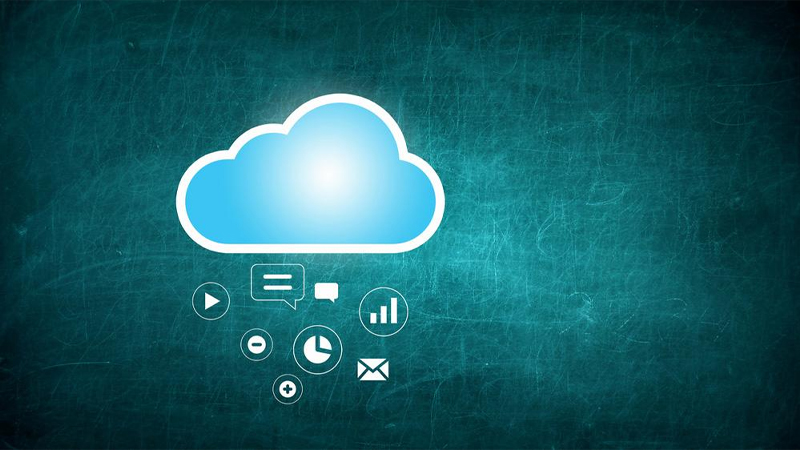
Cách khắc phục
Cách 1: Khởi động lại thiết bị và đợi.

Cách 2: Cần đăng nhập vào đúng tài khoản trên tất cả các thiết bị. Để xem xét có đúng hay không, vào Cài đặt > Tên của bạn trên mỗi thiết bị iPhone.
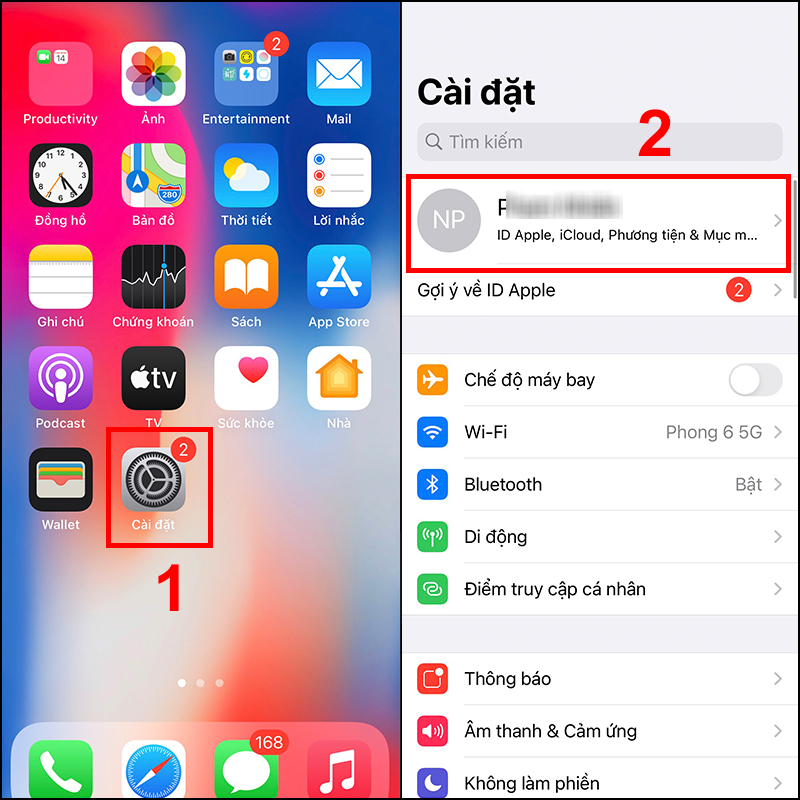
Cách 3: Kiểm tra xem máy chủ của Apple có hoạt đồng bình thường hay không.
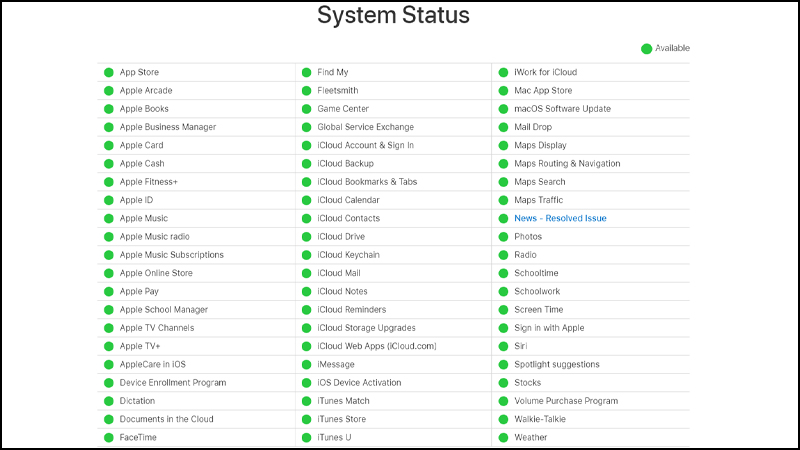
4. Lỗi đăng nhập/đăng xuất khỏi iCloud
Nguyên nhân
Do kết nối internet hoặc thông tin nhập Apple ID bị lỗi
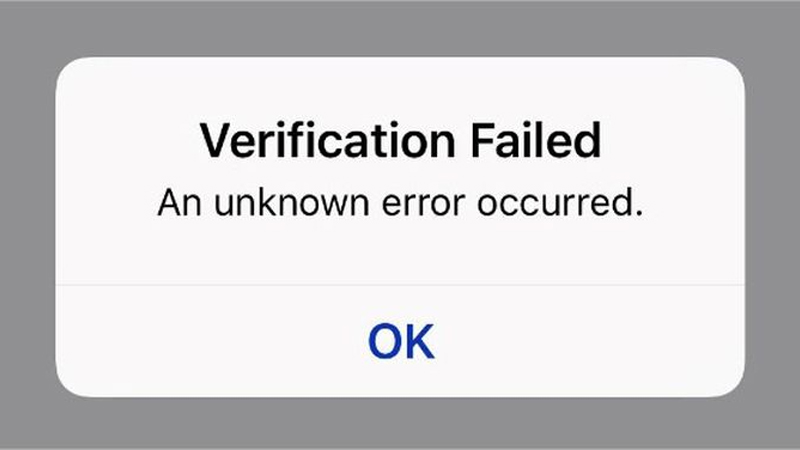
Cách khắc phục
Cách 1: Khởi động nóng điện thoại.

Cách 2: Đảm bảo đã kết nối với Wi-Fi.

Cách 3: Cần cập nhật thời gian của thiết bị chính xác.
Bước 1: Vào Cài đặt > Chọn Cài đặt chung.
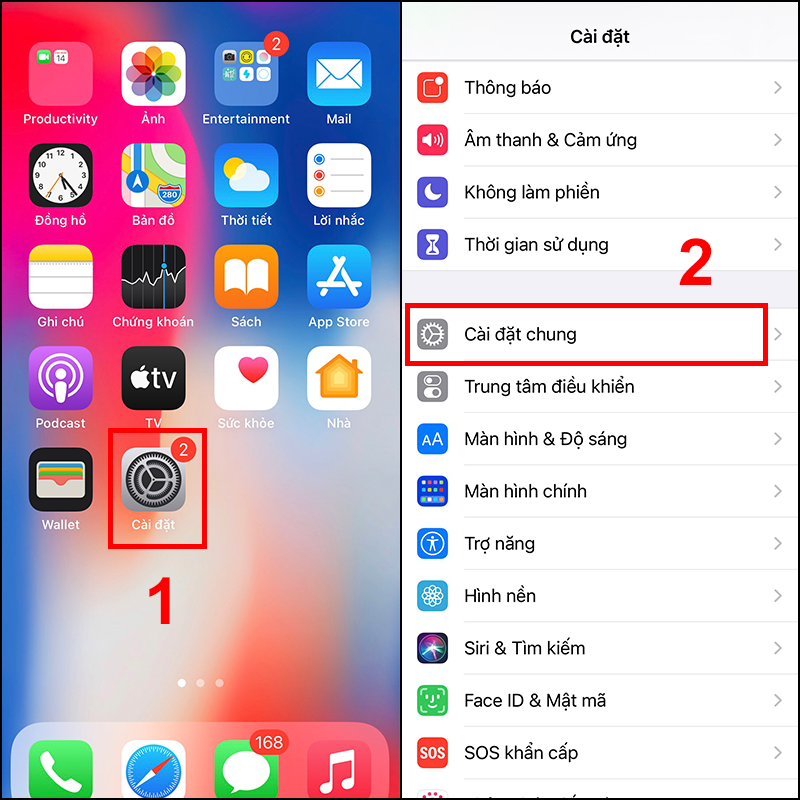
Bước 2: Nhấn vào Ngày & Giờ > Bật chế độ Đặt tự động.
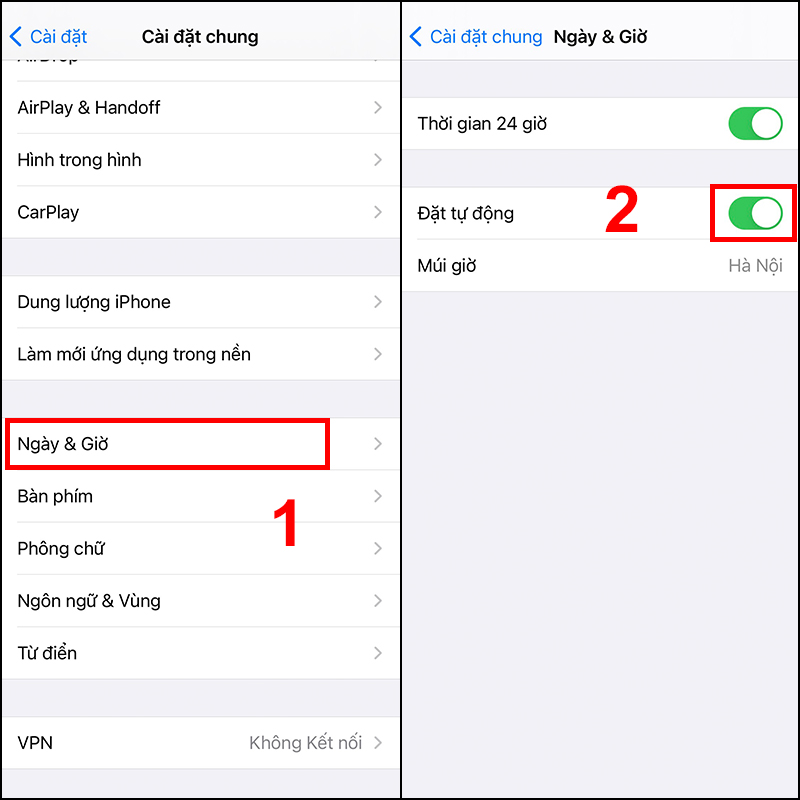
Một số mẫu iPhone đang kinh doanh tại Thế Giới Di Động
Bài viết vừa rồi đã cung cấp cho bạn thông tin về một số lỗi không đăng nhập được ID Apple, nguyên nhân và cách khắc phục một cách đơn giản và nhanh chóng. Chúc các bạn thực hiện thành công!
 Điện thoại
Điện thoại
 Laptop
Laptop
 Phụ kiện
Phụ kiện di động
Phụ kiện
Phụ kiện di động![thumb menu]()
![thumb menu]()
![thumb menu]()
![thumb menu]()
![thumb menu]()
![thumb menu]()
![thumb menu]()
![thumb menu]()
![thumb menu]()
![thumb menu]()
![thumb menu]()
![thumb menu]()
![thumb menu]()
![thumb menu]()
![thumb menu]()
![thumb menu]()
![thumb menu]()
![thumb menu]()
 Smartwatch
Smartwatch
 Đồng hồ
Đồng hồ
 Tablet
Tablet
 Máy cũ, Thu cũ
Máy cũ, Thu cũ
Máy cũ, Thu cũ
Máy cũ, Thu cũ![thumb menu]()
![thumb menu]()
 PC, Máy in
PC, Máy in
 Sim, Thẻ cào
Sim, Thẻ cào
 Dịch vụ tiện ích
Thanh toán hóa đơn
Dịch vụ tiện ích
Thanh toán hóa đơn![thumb menu]()
![thumb menu]()
![thumb menu]()
![thumb menu]()
![thumb menu]()
![thumb menu]()
![thumb menu]()
![thumb menu]()
![thumb menu]()
![thumb menu]()
![thumb menu]()
![thumb menu]()
![thumb menu]()
![thumb menu]()
![thumb menu]()
![thumb menu]()






























































